照片修饰是摄影后期制作中非常重要的一部分。没有人愿意未经修饰就发布自己的照片。即使是专业摄影师也会在发布之前编辑他们的原始图像。几乎 90% 的人使用 Photoshop 修饰照片。因为Photoshop修饰技术非常有效且独特。
如今,摄影不仅仅是一种爱好。专业摄影师和后期制作服务就是靠这个赚钱的。因此,对摄影和照片编辑的需求日益增加。在这种情况下,照片修饰是Photoshop中第一个也是非常重要的工作。我们中的许多人开始学习 Photoshop 时都使用 Photoshop 修饰技术。起初,这似乎是一个艰难的过程,但通过适当的练习,逐渐地,您可以很好地学习所有照片修饰技术。
如果您是 Photoshop 初学者并且想要快速学习照片修饰技术,本指南适合您。在本 Photoshop 修饰指南中,我将向您展示如何从头到尾修饰照片。如果您非常仔细地阅读本文,我保证您将成为 Photoshop 修饰技术的专家。
下载 Photoshop CC在这个分步照片修饰指南中,我将向您展示七种照片修饰技术以及相关的 Photoshop 工具。为了让您更好地理解,首先,我将告诉您具体的步骤。
挑选或选择一张完美的照片进行修饰使用 Photoshop 斑点修复画笔工具进行斑点修复频率分离或调整使用减淡和加深工具眼部修饰图像色调调整调整大小和裁剪 那么,让我们开始我们的培训并学习 Photoshop 修饰技术吧。
剔除照片意味着仅选择正确的照片并删除不良和不可用的图像。此过程将为您节省宝贵的时间并增加工作流程。您会发现很难从这么多照片中选择完美的照片。您可能会感到困惑并选择错误的一个。如果你选择错误,你将不会在照片修饰中找到满意的感觉。因此,整理出您想要编辑的完美图像至关重要。但为了快速完成此操作,我建议您使用 Adobe Bridge 或 Lightroom。您可以按如下方式整理出完美的图像进行编辑。
在 Adobe Bridge 中挑选照片非常容易。您只需先打开 Adobe Bridge。现在浏览包含图片的文件夹,并通过按空格键和箭头键来导航它们。在这里,您可以通过点击 1 到 5 之间的任意数字来对照片进行评分。之后,按空格键并按 Enter 键。
目录
切换1. 剔除或选择照片2. 斑点修复刷3、频率分离4.减淡和加深工具5.眼部修饰6. 图像色调调整7. 调整大小和裁剪结语1. 剔除或选择照片剔除照片意味着仅选择正确的照片并删除不良和不可用的图像。此过程将为您节省宝贵的时间并增加工作流程。您会发现很难从这么多照片中选择完美的照片。您可能会感到困惑并选择错误的一个。如果你选择错误,你将不会在照片修饰中找到满意的感觉。因此,整理出您想要编辑的完美图像至关重要。但为了快速完成此操作,我建议您使用 Adobe Bridge 或 Lightroom。您可以按如下方式整理出完美的图像进行编辑。
在 Adobe Bridge 中挑选照片非常容易。您只需先打开 Adobe Bridge。现在浏览包含图片的文件夹,并通过按空格键和箭头键来导航它们。在这里,您可以通过点击 1 到 5 之间的任意数字来对照片进行评分。之后,按空格键并按 Enter 键。
2. 斑点修复刷斑点修复画笔工具是 Photoshop 修饰技术中的基本工具。它是默认的修复工具,用于去除照片中的各种斑点。该工具允许我们将样本区域与图像的颜色和亮度混合。
有五种类型的污点修复画笔工具。他们是:
污点修复画笔工具修复画笔工具补丁工具内容感知移动工具和红眼工具但是,在修饰时,我们主要使用画笔工具。假设您正在修图的照片脸上有很多瑕疵和斑点。因此,如果您想去除这些斑点,只需在 Photoshop 中打开图像即可。现在,从屏幕截图中看到的工具栏中选择斑点修复画笔。之后,您将在 Photoshop 的顶部栏看到画笔选项。使用画笔选项,您可以增加/减少画笔的大小和硬度。
现在,是时候用刷子去除斑点了。请记住,过度梳理可能会破坏图像并小心头发。
斑点修复工具非常易于使用,也很重要。您所需要的只是更多练习来学习这种 Photoshop 修饰技术。然后您就可以像专业人士一样去除斑点。
3. 频率分离频率分离 是一种使皮肤变得光滑的 Photoshop 技术。这是一种非常流行的使皮肤更光滑、更有吸引力的过程。通常,肖像摄影师会遵循此过程来修饰照片。
跟着我直到文章结束,我将向您展示频率分离的最简单方法。阅读本指南后,您将能够在 Photoshop 中制作光滑的皮肤,而不会丢失纹理。
在此过程中,我们将使用频率调整滤镜来使皮肤变得光滑。首先,在 Adobe Photoshop 中打开图像。现在,复制背景图层并将该图层命名为高频纹理。再次复制该图层并将其命名为低频模糊。请参阅屏幕截图以更好地了解这种 Photoshop 修饰技术。
现在,我们将使用频率调整滤波器。但在此之前,选择高频层并关闭眼睛以禁用它。
在下一步中,选择低频纹理层。然后从模糊选项中选择高斯模糊。屏幕上将出现高斯模糊的弹出选项卡。从那里,调整半径。
现在选择高频纹理并将其打开。再次转到顶部栏,选择“图像”,然后选择“应用图像”。现在将打开一个弹出选项卡以应用图像。在这里,您必须将背景图层更改为低频。现在将混合选项更改为减去。保留偏移 128 和比例 2。然后按确定。然后打开高频并从图层框顶部的菜单中选择线性光。
我们就快到了。现在您要做的就是从 Photoshop 工具栏中选择套索工具。将照片放大到您想要使用它的位置。您只需按“J”作为快捷键即可缩放图像。使用套索工具选择要使其更平滑的区域。现在根据您的需要将其羽化 25-30 像素。然后按 Ctrl+D 取消选择。现在使用套索工具在其中绘制另一个选区,然后转到“滤镜”,然后从“模糊”选项中选择“高斯模糊”。调整半径,然后单击“确定”。现在,您可以随时随地调整照片每个部分的频率。只需按 Ctrl+F,这是您最后使用的文件管理器。再次取消选择并选择另一个部分。请记住,不要选择太靠近头发、眼睛或脖子的位置。
虽然过程有点长,但并不难。通过越来越多的练习,您可以轻松地使用频率分离技术。频率分离是Photoshop修饰技术中最有效的技术。
4. 减淡和加深工具您可以使用 Photoshop 中的减淡和加深工具轻松调整亮度和暗度。这是修复图像色调的绝佳工具。它允许我们增加或减少照片特定部分的光量。虽然听起来很容易做到,但有一些复杂性。
如果你直接将它应用到背景层,那么你可能会破坏照片。您必须创建一个不同的层。一个用于闪避,另一个用于燃烧。您可以使用减淡工具增强照片的亮度。如果您想降低某些部分的亮度,则可以使用加深工具。这两个工具是Photoshop修饰技术的高级版本。它们用于使照片曝光不足的区域变亮或使曝光过度的区域变暗。
5. 眼部修饰眼睛修饰是模特修饰中最重要的部分。眼睛是心灵的镜子。所以,照片的美感取决于眼睛。有时您的照片可能需要去除眼袋或改变颜色。在这种情况下,Photoshop 中的眼睛修饰技术可以为您提供帮助。在美容修饰中,我们最需要这个技术。观众首先注意到的是眼睛。如果眼睛太黑或太模糊,照片就会显得不真实。主要使用画笔工具和图层蒙版来修饰眼睛。
6. 图像色调调整图像色调调整对于照片来说是非常有必要的。调色就像在图像中编码按摩一样。这项技术改变了观众对图像的感受。调色是指改变图像的颜色和对比度。在此过程中,您可以根据需要使用滤色镜。在这种 Photoshop 修饰技术中,您可以通过更改一些元素将普通图像变成出色的图像。这并不是一件容易的事。您需要更多练习才能在照片中创造出完美的色调。
7. 调整大小和裁剪与所有其他 Photoshop 修饰技术一样,调整大小和裁剪也非常重要。我们都知道什么是调整大小和裁剪。如果你还不知道,请读完这篇文章,你就会知道。您可以在照片中指定任何尺寸。如果您想减小图像尺寸,可以遵循此技术。有时您可能想增加文件大小。因此,您可以使用 Photoshop 修饰技术来实现这两个目的。
让我们看看如何在 Photoshop 中调整照片大小。
首先,在 Photoshop 中打开照片。从 Photoshop 的顶部栏中选择“图像大小”。按 Alt+Ctrl+I现在,要更改照片尺寸,请从下拉菜单中选择您喜欢的尺寸。您可以在此处自定义宽度、高度和分辨率。有时,照片可能需要裁剪周围、底部或顶部。裁剪也是 Photoshop 修饰技术的一部分。如果你想从一侧剪切照片的一部分,你需要这个工具。裁剪非常容易。任何人都可以使用它。如果你们中有些人仍然不知道,那么我将向您展示如何进行裁剪。
使用 Photoshop 打开照片。从工具栏中选择裁剪工具。按 C。用鼠标将光标从要保留的照片中的点拖动。按 Enter 键。现在照片中不需要的部分已经消失了。结语我希望您至少能从本文中学到一些东西。我试图为初学者提供有关 Photoshop 修饰技术的基本概念。如果您是初学者,那么您一定会发现这篇文章很有帮助。您可以开始练习步骤。这样,您就可以发展自己的技能 Photoshop修饰技术。 Photoshop修图技巧的这七个步骤是修图的主要步骤。遵循以下步骤,您也可以成为这方面的专家 Photoshop 修饰.
下载 Photoshop CC将来,我将在 Clipping Panda Creative Photoshop Service 上撰写更多高级 Photoshop 技术。如果您正在寻找用于后期制作的 Creative Photoshop 服务,那么您可以选择我们,因为 Clipping Panda 是最好的 Photoshop 服务。我们提供高质量的 Photoshop 服务 以非常合理的价格。
什么是照片修饰?照片修饰是我们使用 adobe Photoshop 去除照片中的灰尘和瑕疵的过程。修饰用于去除斑点、增强亮度、修复图像质量等。使用Photoshop修饰技术对照片进行修饰,使照片完美无缺、美观。
如何在 Photoshop 中去除肤色暗度?使用 Photoshop 减淡和加深工具,可以消除皮肤暗度或增强亮度。
最好的照片修饰软件是什么?有很多照片编辑应用程序。但对于修饰来说,Adobe Photoshop 是最好的。
Photoshop中“缩放”工具的快捷键是什么?要激活 Photoshop 中的缩放工具,您只需按“Z”即可。然后单击鼠标右键可以放大。Alt+鼠标右键可以缩小。